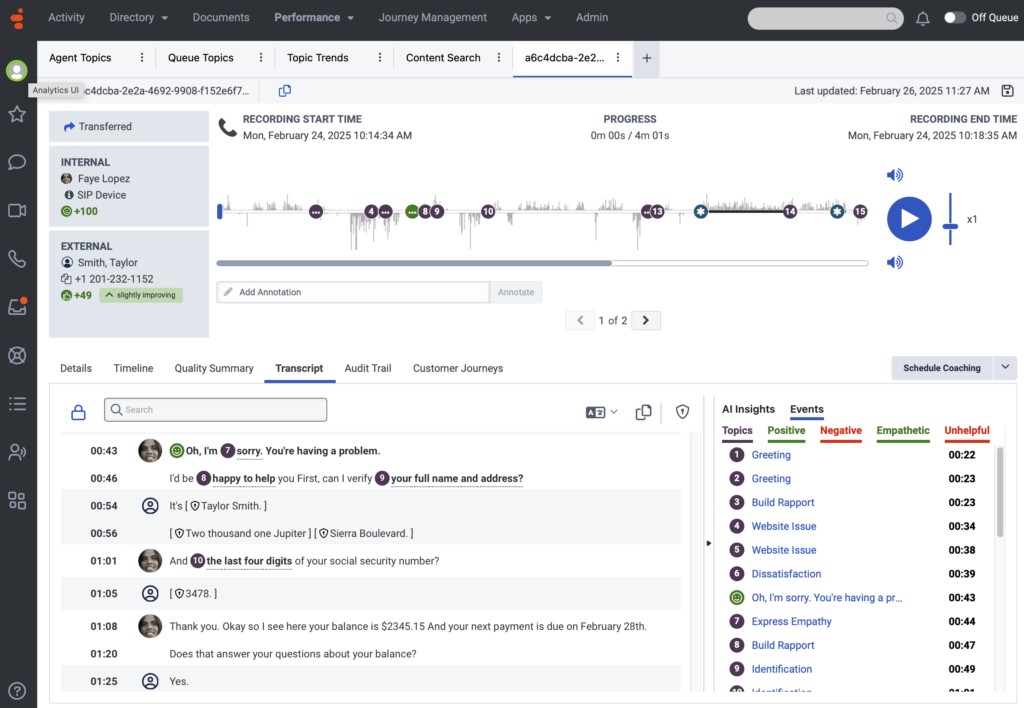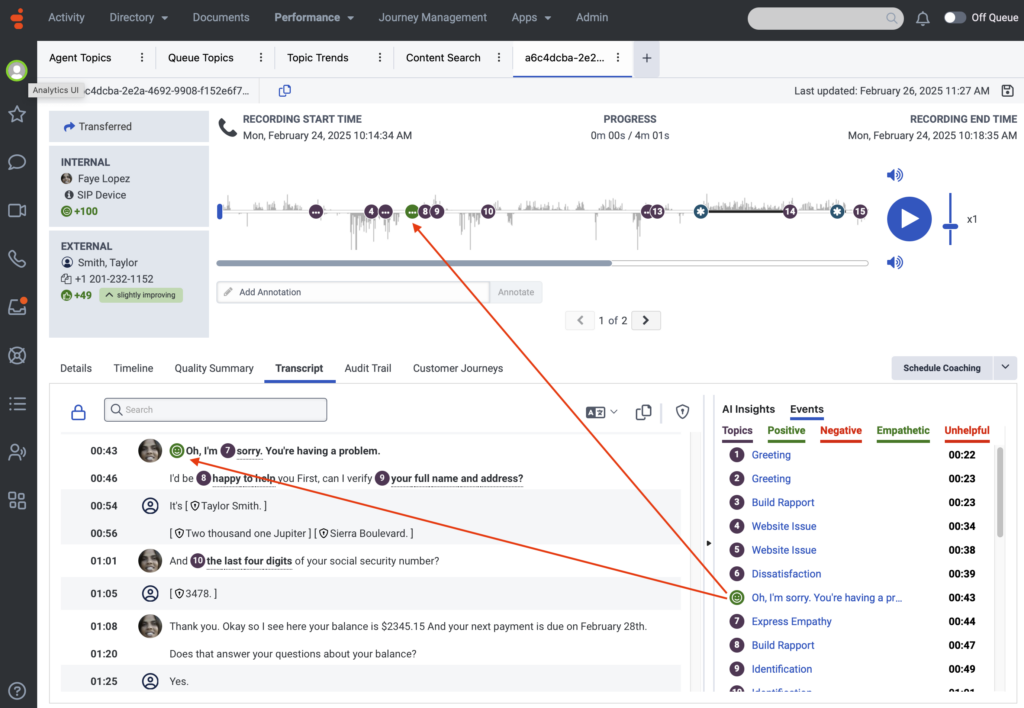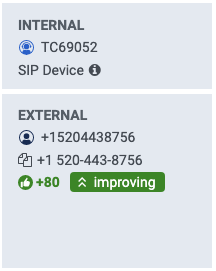感情分析で作業する
前提条件
- Genesys Cloud CX 3 デジタルライセンス
- Genesys Cloud CX 3 または Genesys Cloud CX 4、Genesys Cloud CX 1 WEM Add-on II または Genesys Cloud CX 2 WEM Add-on I ライセンス
- 音声およびテキスト分析アップグレードアドオン
- 音声とテキストの分析 > データ > 表示
- 音声文字変換が有効になりました。 詳細については、 音声文字起こしを設定する.
- 音声書き起こしは、Genesys Cloudがサポートするすべての言語では利用できない。 詳細については、以下を参照してください。 Genesys Cloud対応言語.
センチメント分析は、やり取りを通して顧客の態度(肯定的、否定的、中立的)に対する洞察を提供します。 詳細については、以下を参照してください。 センチメント分析を理解する.
センチメントマーカーは、インタラクション概要、トランスクリプトタブ、およびイベントパネルにあります。 詳細については、以下を参照してください。 インタラクションの概要を理解する および 音声トランスクリプトを理解する.
ノート:
- インタラクションのトランスクリプトを表示する時間から、トランスクリプトに時間センチメントマーカーが表示されるまでの時間が短い場合があります。
- トランスクリプトを扱うには、まずトランスクリプトを閲覧したいインタラクションを選択する必要があります。 インタラクション検索またはコンテンツ検索の結果からインタラクションを選択できます。
- コールセンターのマネージャーとエージェントは、感情フィルターに従ってインタラクションを検索できます。 詳細については、以下を参照してください。 コンテンツ検索ビュー.
- センチメントフィードバックは必須の構成ではありません。 センチメント解析は、センチメントフィードバックを設定することなく、すぐに動作します。 センチメントフィードバックは、センチメント分析モデルが犯した誤り、つまりフレーズにユーザーが期待するものとは異なるセンチメントが誤ってタグ付けされた場合に、それを修正するためにのみ有効です。 詳細については、以下を参照してください。 プログラム、トピック、フレーズについて.
- センチメント分析では、周囲のフレーズからの文脈を利用して、肯定的な感情と否定的な感情の検出率を向上させます。 文脈を利用することで、異なるインタラクションで同じフレーズが異なるスコアになることがあります。
- 音声トランスクリプションの作業では、センチメント分析が自動的に有効になります。
- 感情分析は、音声およびテキスト分析の設定から組織に対してオン/オフに切り替えることができます。
センチメント分析では、次のことができる:
- クリックパフォーマンス>相互作用。
- クリックメニュー>分析>分析ワークスペース。
- クリック相互作用タブ。
- センチメントを表示するインタラクションの行をクリックします。
- 書き起こしタブをクリックします。
- 感情マーカー(緑の笑顔ポジティブ、赤悲しい波形上の負の(マイナス)またはイベントパネル、cにジャンプするトランスクリプト内の対応するフレーズ。
メモ: 注: インタラクション概要波形とイベントパネルでセンチメントマーカーをクリックすると、インタラクション記録でセンチメントマーカーが強調表示されます。
次の図は、インタラクション概要、イベントパネル、およびトランスクリプトにセンチメントマーカーが表示されるさまざまな方法を示しています。
画像をクリックして拡大します。
- クリックパフォーマンス>相互作用。
- クリックメニュー>分析>分析ワークスペース。
- クリック相互作用タブ。
- 分析したいセンチメントのインタラクションの行をクリックします。
- 書き起こしタブをクリックします。
- のイベント パネル(トランスクリプト タブをクリックすると、 陽性 または 陰性 [イベント] パネルに正または負のマーカーのみが表示されるようにリストをフィルターするタイトル。
- 削除イベントパネル フィルター (選択した陽性 または 陰性 タイトル。
センチメント解析は、すぐに効果が出ます。 このため、感情フィードバックは設定する必要がありません。 センチメントフィードバックは、センチメント分析のエラーを修正する必要がある場合にのみ発生します(具体的には、フレーズにユーザーの期待に反するセンチメントが不正確にラベル付けされている場合)。
次の権限により、感情フィードバックを追加、削除、表示できます。
|
音声とテキストの分析>フィードバック>追加 |
フィードバックを追加する |
|
音声とテキストの分析>フィードバック>消去 |
フィードバックを削除する |
|
音声とテキストの分析>フィードバック>ビュー |
フィードバックを見る |
- クリックパフォーマンス>相互作用。
- クリックメニュー>分析>分析ワークスペース。
- クリック相互作用タブ。
- 分析したいセンチメントのインタラクションの行をクリックします。
- 書き起こしタブをクリックします。
- インタラクションを通じて顧客が経験する全体的な顧客センチメントを決定します。
- 感情マーカー– インタラクションの概要とそれに対応するトランスクリプト全体にマーカーが配置されます。センチメントマーカーは、インタラクションの概要波形ではフレーズが始まった正確な時刻に、トランスクリプトではフレーズの冒頭に配置される。センチメント分析マーカーに関連付けられたすべてのフレーズには、ポジティブまたはネガティブ センチメント番号がタグ付けされます。数値の大きさは、検出された肯定的または否定的なセンチメントの強さを示します。ポジティブなマーカー緑の笑顔肯定的な感情を示し、否定的なマーカー赤悲しい否定的な感情を示します。特定のフレーズの特定のセンチメントマーカーに関する詳細を表示するには、画面上部またはトランスクリプトの波形のセンチメントマーカーにカーソルを合わせます。感情フレーズを含むツールヒントが両方の場所に表示されます。
- 全体的な顧客の感情 –外部参加者セクションの下部にあるインタラクション概要の左側にある全体的な感情は、インタラクション中の顧客の全体的な感情を表します。 範囲は-100から+100です。 このスコアは、インタラクション全体を通じて、すべての肯定的および否定的なマーカーに重み付けを行い、インタラクションの終盤に発生したイベントにより多くの重みを与え、コンタクトセンター との顧客との別れの経験を強調します。 これは、お客様が接客の最後に満足または不満を感じていることを示すことができます。
- センチメントトレンド –感情の傾向は、インタラクションの前半で見つかった感情イベントを、インタラクションの後半で見つかった感情と比較することによって決定されます。 このため、同じインタラクション内で追加フォローアップが発生した場合、センチメント傾向は更新される可能性がある。 センチメントトレンドを計算するために必要な顧客フレーズの最低数があります。通常、6つ以上の顧客フレーズが必要です。
- センチメントトレンド値 – 5つの感情トレンド値があります。
- 改善中 - 変化が+55より大きい場合、センチメントの傾向は改善中と定義される。
- やや改善 -変化が+20~55の場合、センチメントの傾向はやや改善と定義される 。
- 変化なし-変化が-20~+20の場合、センチメントトレンドは変化なしと定義される 。
- やや減少-変化が-20以下の場合、センチメントの傾向はやや減少していると定義される 。
- 減少 - 変化が -55 未満の場合、センチメント・トレンドは減少 と定義される。
メモ: オーディオインタラクションの転写の質は、センチメント分析に影響を与える可能性があります。 低品質な相互作用は、陽性または陰性マーカーの誤標識につながる可能性がある。 このため、感情を確認するためには、ネガティブな感情を多数含むやり取りを聴くことが重要です。
以下の画像は、センチメントの傾向と全体的なセンチメントを示している。 この情報はインタラクション概要の左側にあります。 この例では、センチメントの傾向が80上昇し、全体的なセンチメントが改善している。
画像をクリックして拡大します。
詳しくは、顧客全体のセンチメントスコアの算出方法について およびセンチメントトレンドの算出方法について をご覧ください。
センチメント分析の結果は、コンタクトセンター固有のトランスクリプトとデータから得られますが、組織が特定のセンチメントを伝えるフレーズを追加して分析を強化する必要がある場合もあります。 フレーズは方言固有であり、1つの感情にのみマッピングする必要があります。 センチメントにフレーズを追加する手順は次のとおりです:
- 管理をクリックします。
- 下 品質 クリック 感情フィードバック。 既存のフレーズのリストが表示されます。
- クリックメニュー>会話インテリジェンス>音声とテキスト分析>感情フィードバック。
- クリックフレーズを追加。
- の中に 段階 フィールドにフレーズを入力します。
- から 感情 リスト、ポジティブ、ネガティブ、またはニュートラルを選択します。
- から 方言 リストで、この新しいフレーズに関連付ける必要のある言語を選択します。
- [追加] をクリックします。
ノート:
- センチメントフィードバックリストからフレーズを削除するには、 消去 のアイコン アクション 削除するフレーズに関連付けられている列。
- 感情フィードバックリストにフレーズを追加または削除しても、このフレーズが以前に検出された可能性のあるインタラクションで感情マーカーが追加または削除されることはありません。
- 追加されるフレーズは、最低3語()、最大20語()でなければならない。
- 管理をクリックします。
- 下 品質 クリック 感情フィードバック。 既存のフレーズのリストが表示されます。
- クリックメニュー>会話インテリジェンス>音声とテキスト分析>音声とテキストの設定。
- 下顧客感情分析、選択有効顧客が対話の中で肯定的または否定的な態度を示した場合のインスタンスを自動的に検出したい場合。
- 保存するをクリックします。
ポジティブなフレーズ
- ありがとうございました。 皆さんのご協力に
- 完璧。 ありがとうございました。
- 今晩は大変お世話になっております。
- 大変助かりました。 お世話になっております。 素敵な夜をお過ごしください!
- 私が必要とするすべてのサポート。 ありがとうございました。
- ありがとうございます。
否定的な表現
- あなたの会社の人々は、10日以内に私のお金を返してくれると約束しました。 3か月以上経ったけど、まだ待っているわ。
- 君のサービスにとてもイライラしているよ。 他社にビジネスを持ち出すことができる。
- いろいろな人に状況を説明し、時間を無駄にしなければならないことにうんざりしています。
- 今夜は、何もできなくなってしまいます。
- 怒りは言葉ではありません。
- これはひどい答えだと言わざるを得ません。
- 番号が多すぎます。
- 誰もいないのにずっと保留になっていた
- どうして誰にも言われなかったのでしょう。 彼女が今週末は外出していたということです。
- 上司と話してもいいかも。